首页 > 电脑教程
笔者帮你win7系统无线连不上提示windows无法启动wireless pa的详细
2021-11-06 00:10:23 电脑教程
今天教大家一招关于win7系统无线连不上提示windows无法启动wireless pan dhcp server服务的解决方法,近日一些用户反映win7系统无线连不上提示windows无法启动wireless pan dhcp server服务这样一个现象,当我们遇到win7系统无线连不上提示windows无法启动wireless pan dhcp server服务这种情况该怎么办呢?我们可以1、首先进入官方服务网站,然后手动下载并完全安装INTEL无线网卡驱动; 2。接着打开本机网络连接界面,然后鼠标右击本地连接选择“共享”下面跟随小编脚步看看win7系统无线连不上提示windows无法启动wireless pan dhcp server服务详细的解决方法:

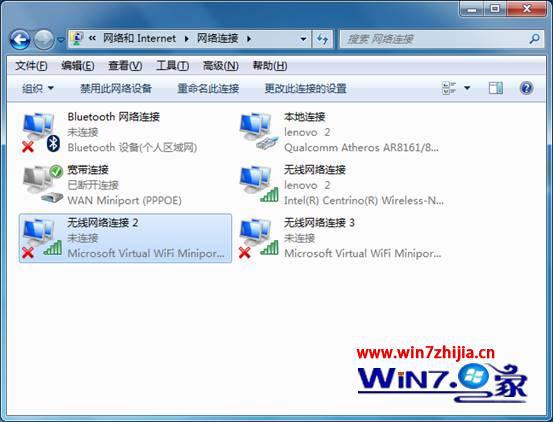
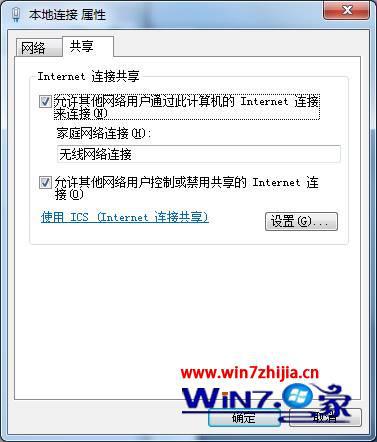

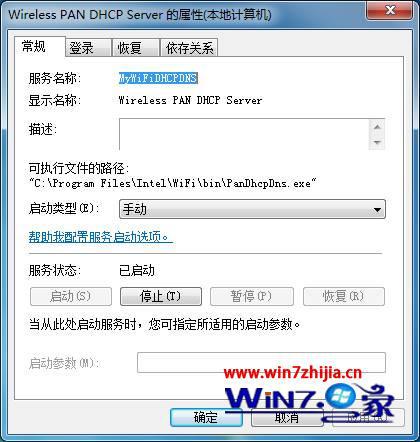

解决方案:
1、首先进入官方服务网站,然后手动下载并完全安装INTEL无线网卡驱动;
2。接着打开本机网络连接界面,然后鼠标右击本地连接选择“共享”;
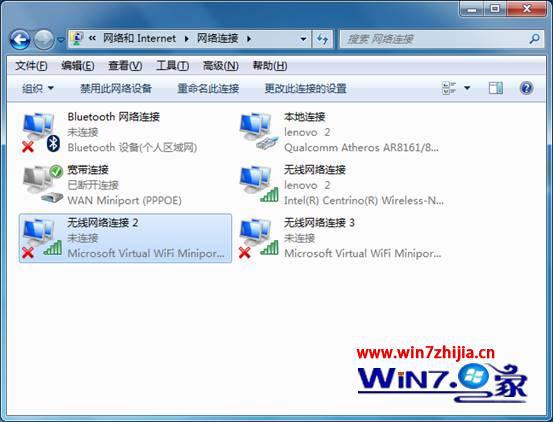
3、然后在弹出来的属性界面中,切换到“共享”选项卡,点击“设置”按钮(提醒:家庭网络连接可能有多个无线连接,需选择本机无线网卡对应的连接名称,这步非常重要。)
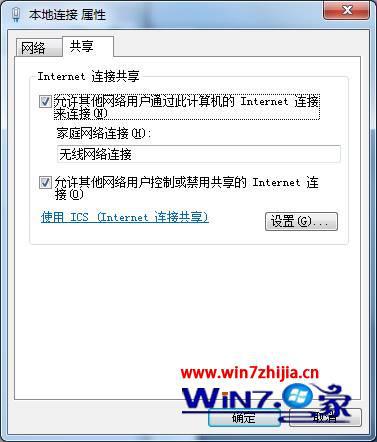
4、然后弹出来的高级设置界面中,并勾选所有服务后点击确定;

5、然后鼠标右击计算机图标选择“管理”,然后双击“服务和应用程序”,在右边找到并双击“wireless pan dhcp server”服务,点击启动即可,如下图;
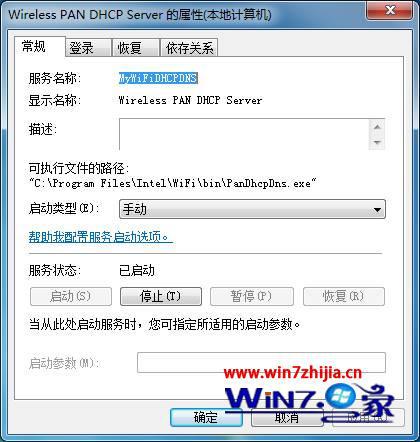
ps:因为此服务为因特尔网卡的支持服务,非INTEL无线网卡机型电脑里无此服务,所以非NITEL无线网卡机型不会出现此错误。
关于win7系统无线连不上提示windows无法启动wireless pan dhcp server服务就跟大家分享到这边了,如果你在使用无线的时候也遇到了这样的问题,就可以通过上面的方法进行解决了哦,相信可以帮助大家解决这个问题的。
上面给大家介绍的就是关于win7系统无线连不上提示windows无法启动wireless pa,大家都会操作了吗?小编会竭尽所能把大家想知道的电脑知识分享开来。
相关教程推荐
- 2021-09-25 win7无线投影小米电视,小米手机投影小米电视
- 2021-11-05 win7网卡驱动在哪里,win7的无线网卡驱动在哪
- 2021-07-26 win7拷贝慢,电脑拷贝速度慢是怎么回事
- 2021-07-06 win7建立无线局域网,wifi建立局域网
- 2021-09-06 win7添加无线网络,win7添加无线网络连接
- 2021-08-25 win7开启无线网络,win7开启无线网络快捷键
- 2021-09-30 万能无线网卡驱动win7,万能无线网卡驱动win7离线
- 2021-07-18 win7回收站清空恢复,window7电脑回收站清空了怎么
- 2021-08-26 win7原版系统镜像,win7的镜像系统
- 2021-08-19 新装win7,新装win7无法连接无线网络
热门教程